
Cómo agregar una marca de agua a un documento en Word 2013
Hay varias razones por las que podrías necesitar agregar una marca de agua a un documento de Word, para presentar el borrador de un proyecto, proteger tu propiedad intelectual, lo que sea.
Por eso te voy a mostrar cómo agregar una marca de agua a tus documentos de Word. Para empezar, localiza el documento que deseas marcar y ábrelo normalmente. También puedes ejecutar primero Word y después abrir el documento a través del menú del programa.
Ya con tu documento abierto, busca la pestaña Diseño y localiza el botón Marca de agua.
Aquí tendrás que decidir qué camino tomar. Al hacer clic sobre él botón de marca de agua verás un grupo de marcas predefinidas. Puedes elegir alguna de esas y todo estará listo.
Marcas de agua personalizadas
Pero si deseas hacer tu propia marca de agua, tendrás que seguir algunos pasos adicionales. Para empezar, haz clic en Marcas de agua personalizadas en el menú que verás más abajo.
Al elegir esa opción se abrirá un nuevo menú en el que podrás escoger entre una marca de agua con imagen o una con texto.
Con imagen
Si quieres usar una imagen, elige la opción Marca de agua de imagen y toca el botón Seleccionar imagen, luego, en el asistente, haz clic en trabajar sin conexión y después en desde un archivo y busca la foto que quieres usar en tus carpetas. Selecciónala y toca Aceptar.
Cuando termines estos pasos, verás las opciones que puedes usar para tu marca de agua, lamentablemente, no es tan flexible como usar texto, pero se ve muy bien.

Con texto
Si prefieres irte por el texto, entonces selecciona en el menú Marca de agua de texto. Abajo se abrirán varias herramientas para personalizar tu texto, idioma, tipo de fuente, tamaño, color, si lo quieres distribuir diagonal u horizontalmente y si lo quieres semi transparente o sólido.
Configura cada selección, escribe tu texto y haz clic en Aceptar, en seguida, tu marca de agua se verá reflejada en el documento.
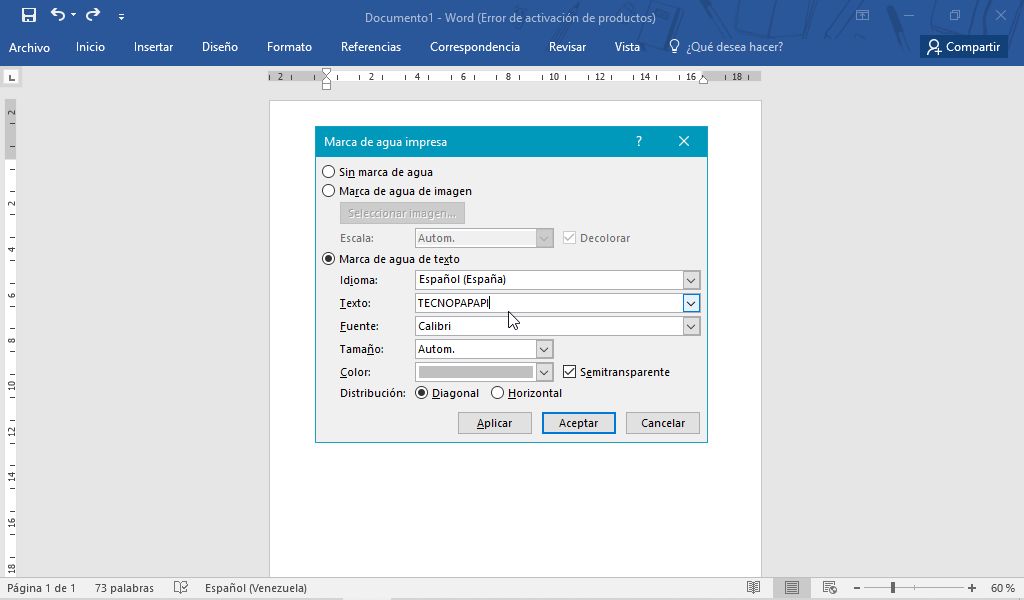
¡Ya está! Ahora podrás agregar una marca de agua a un documento de Word y proteger tus borradores de novelas, relatos, informes y todas esas creaciones geniales para evitar accidentes o momentos desagradables.
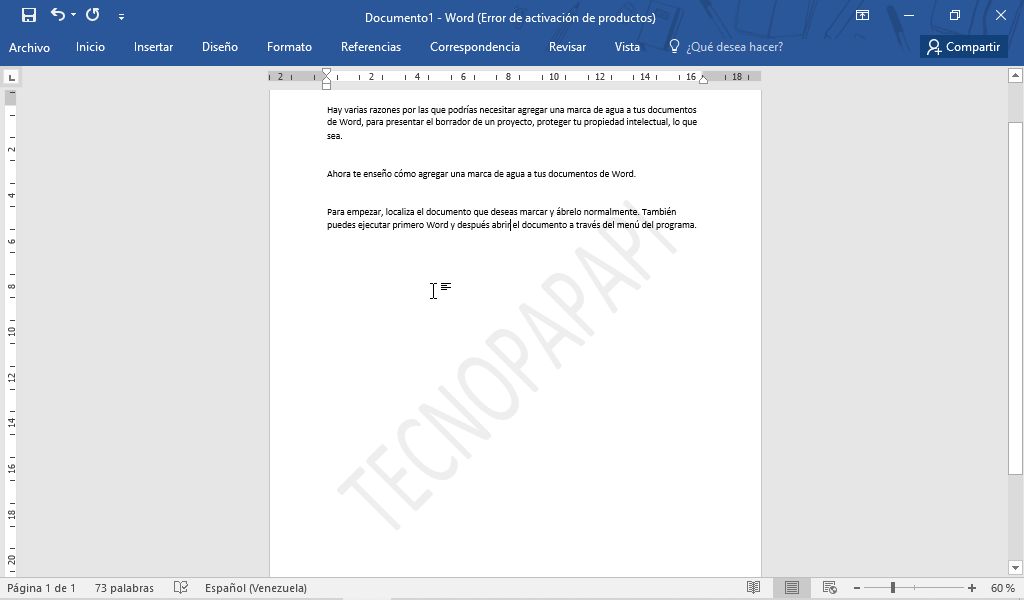
¿Te gustó esta entrada? ¡Apoya mi trabajo dejando una propina ;-)! Puedes usar Paypal o Coffee
O cualquiera de éstos otros métodos

También puedes compartir este artículo con tus amigos y hacer crecer todavía más esta comunidad.
También puedes suscribirte al newsletter El Boletín Tecnopapapi y recibir actualizaciones y contenido exclusivo directamente en tu correo electrónico.
Por último, sigue la conversación en Twitter, Instagram y Telegram y formemos una comunidad grande y divertida de fanáticos de Windows, Android y la tecnología en general.
Esposo y padre venezolano. Comunicador, informático y creador de contenidos. Soy un entusiasta apasionado de los electrónicos de consumo y los videojuegos y tengo más de 10 años prestando servicio técnico informático a personas y negocios y ayudándoles a sacar el máximo provecho a sus equipos Windows y Android.
También me puedes encontrar en el blog en español de Zcash y en Onda Sustentable



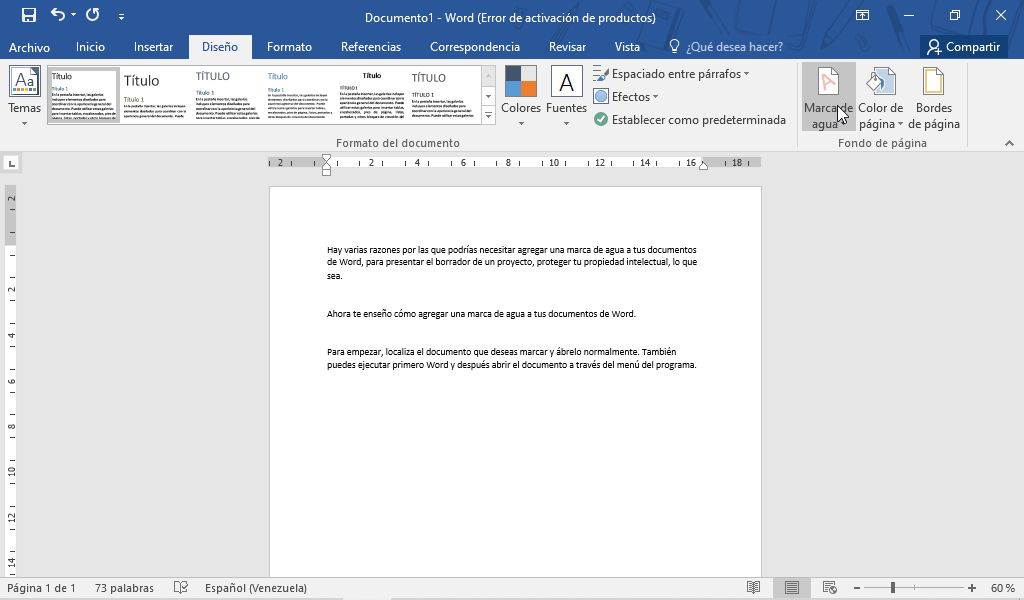
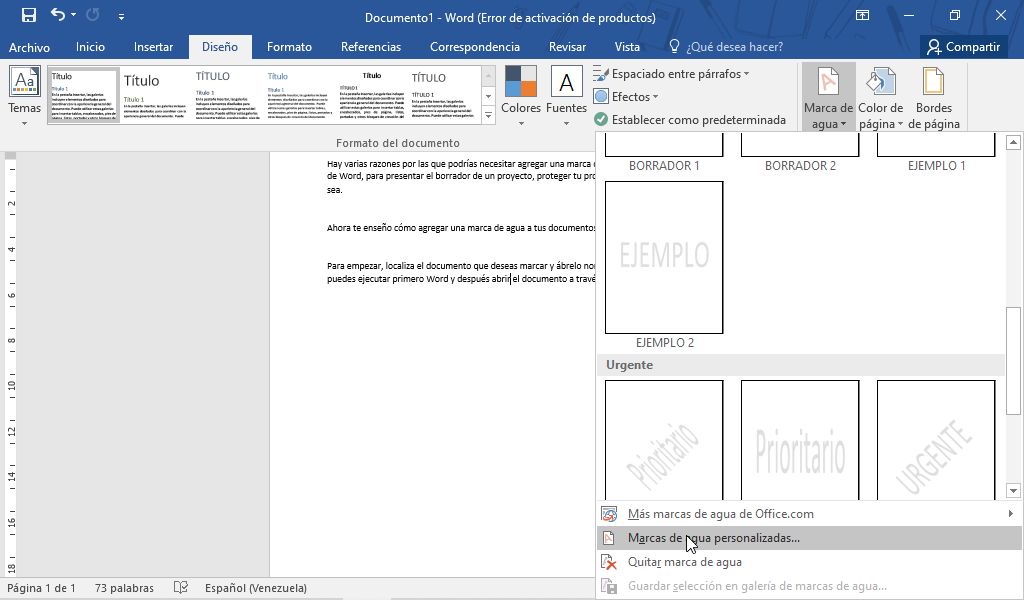
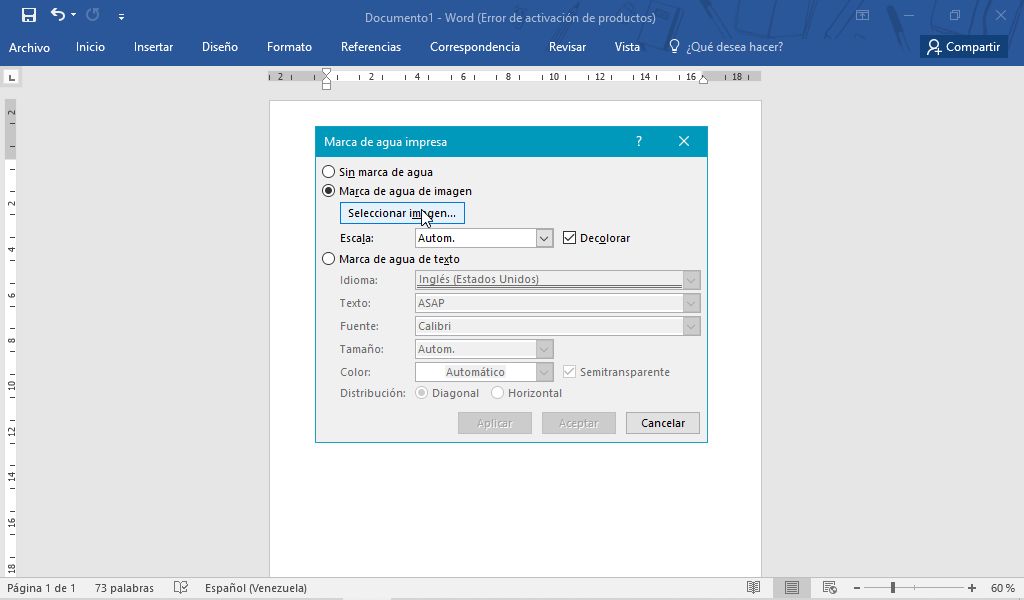


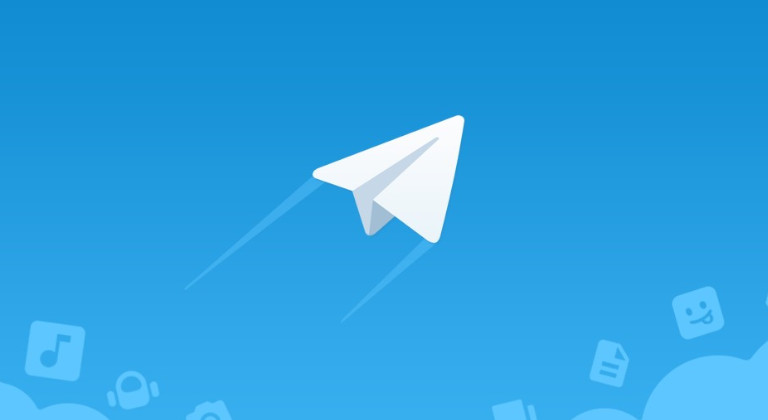

2 Comentarios
Pingback:
Pingback: